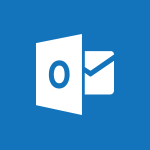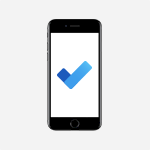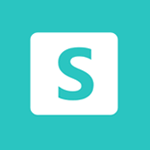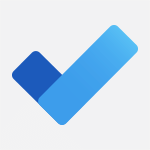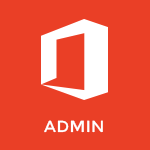To Do - Présentation de Microsoft To Do sur mobile Tutoriels
Découvrez comment utiliser Microsoft To Do sur mobile pour gérer vos tâches et améliorer votre productivité grâce à cette ressource pratique pour les professionnels.
Cette vidéo vous montre comment naviguer dans l'interface de l'application, gérer vos listes de tâches, effectuer des recherches, synchroniser vos tâches avec d'autres applications Microsoft et personnaliser les paramètres de l'application.
Obtenez des conseils pratiques pour une utilisation optimale de Microsoft To Do et améliorez votre productivité grâce à Microsoft 365. Les tags associés sont Microsoft 365, To Do, organisation des tâches, productivité.
- 2:17
- 3064 vues

-
To Do - Créer une nouvelle tâche dans To Do sur mobile
- 2:30
- Vu 2746 fois
-
To Do - Organiser vos tâches pour votre journée
- 2:18
- Vu 2158 fois
-
To Do - Ajouter des dates et échéances à vos tâches
- 1:09
- Vu 2265 fois
-
To Do - Les tâches Outlook dans To Do
- 2:51
- Vu 4460 fois
-
To Do - Les tâches Planner dans To Do
- 1:53
- Vu 2950 fois
-
To Do - Créer une nouvelle tâche dans To Do
- 2:25
- Vu 3613 fois
-
To Do - Présentation de l’interface Microsoft To Do
- 2:44
- Vu 4983 fois
-
To Do - Qu’est-ce que Microsoft To Do ?
- 0:43
- Vu 7424 fois
-
Qu’est-ce que Microsoft To Do ?
- 0:43
- Vu 7424 fois
-
Les tâches Outlook dans To Do
- 2:44
- Vu 6493 fois
-
Créer et partager des listes de tâches avec d’autres personnes
- 2:42
- Vu 5995 fois
-
Les tâches Planner dans To Do
- 1:55
- Vu 5508 fois
-
Présentation de l’interface Microsoft To Do
- 2:44
- Vu 4983 fois
-
Les tâches Outlook dans To Do
- 2:51
- Vu 4460 fois
-
Créer une nouvelle tâche dans To Do
- 2:25
- Vu 3613 fois
-
Organiser vos tâches pour votre journée
- 1:59
- Vu 3153 fois
-
Les tâches Planner dans To Do
- 1:53
- Vu 2950 fois
-
Gérer les taches les plus importantes
- 1:45
- Vu 2929 fois
-
Créer une nouvelle tâche dans To Do sur mobile
- 2:30
- Vu 2746 fois
-
Ajouter des dates et échéances à vos tâches
- 1:08
- Vu 2731 fois
-
Créer et partager des listes avec d’autres personnes
- 2:59
- Vu 2685 fois
-
Gérer les tâches les plus importantes
- 1:45
- Vu 2438 fois
-
Ajouter des dates et échéances à vos tâches
- 1:09
- Vu 2265 fois
-
Organiser vos tâches pour votre journée
- 2:18
- Vu 2158 fois
-
Classer vos listes personnalisées dans des groupes
- 0:49
- Vu 2103 fois
-
Créer un rappel pour vous-même
- 02:14
- Vu 530 fois
-
Partager une liste de tâche
- 03:30
- Vu 514 fois
-
Créer une tâche ou un rappel
- 02:15
- Vu 502 fois
-
Créer une tâche à partir d'un message
- 01:58
- Vu 407 fois
-
Présentation du module tâche
- 02:37
- Vu 251 fois
-
Qu'est-ce que OneDrive ?
- 0:52
- Vu 16576 fois
-
Présentation de Excel
- 1:07
- Vu 7863 fois
-
Qu’est-ce que Microsoft To Do ?
- 0:43
- Vu 7424 fois
-
Présentation générale
- 3:10
- Vu 6900 fois
-
Présentation de Power Bi
- 1:43
- Vu 6681 fois
-
Qu'est-ce que Microsoft 365 ?
- 0:58
- Vu 6286 fois
-
Découvrir la signification des icônes OneDrive
- 2:27
- Vu 6071 fois
-
Démarrer Planner
- 3:25
- Vu 6051 fois
-
Présentation de PowerApps
- 1:23
- Vu 5497 fois
-
Présentation des blocs de construction dans Power BI
- 3:45
- Vu 5188 fois
-
Présentation de Bookings
- 1:20
- Vu 5152 fois
-
Présentation de l’interface Microsoft To Do
- 2:44
- Vu 4983 fois
-
Qu'est-ce que OneNote ?
- 1:15
- Vu 4800 fois
-
Qu'est-ce que Copilot peut faire pour vous
- 02:37
- Vu 4772 fois
-
Découverte de PowerPoint Online
- 2:37
- Vu 4734 fois
-
Présentation de Flow
- 1:13
- Vu 4469 fois
-
Présentation de l'interface
- 1:52
- Vu 4407 fois
-
Comprendre la différence entre les formulaires et les questionnaires dans Microsoft Forms
- 1:39
- Vu 4243 fois
-
Présentation Sharepoint
- 1:11
- Vu 4079 fois
-
Présentation de PowerPoint
- 1:02
- Vu 3993 fois
-
Présentation et découverte des contacts
- 1:13
- Vu 3990 fois
-
Présentation de Stream
- 1:45
- Vu 3974 fois
-
Nouveaux types de graphiques
- 1:58
- Vu 3946 fois
-
Historique des versions
- 1:05
- Vu 3869 fois
-
Commencer à utiliser Excel
- 4:49
- Vu 3718 fois
-
Découvrir l'interface
- 5:41
- Vu 3596 fois
-
Le Copier Coller en détail
- 3:26
- Vu 3579 fois
-
Enregistrer et imprimer son document
- 1:39
- Vu 3440 fois
-
Volet de navigation partie 1 : Réorganiser un document
- 3:10
- Vu 3385 fois
-
Qu'est-ce qu'un shift ouvert ?
- 0:40
- Vu 3360 fois
-
Commencer à utiliser PowerPoint
- 2:23
- Vu 3331 fois
-
Passer d'une ancienne à la nouvelle version d'Excel
- 1:58
- Vu 3326 fois
-
Introduction
- 6:26
- Vu 3321 fois
-
Présentation Whiteboard
- 1:01
- Vu 3295 fois
-
Établissement de prévisions en un clic, avec Excel
- 1:14
- Vu 3281 fois
-
Cartes 3D
- 2:06
- Vu 3276 fois
-
Enregistrer et imprimer un classeur Excel
- 1:51
- Vu 3175 fois
-
Faisons le tour de Power Query
- 6:28
- Vu 3146 fois
-
Compatibilité des fichiers
- 3:40
- Vu 3120 fois
-
Découverte
- 4:18
- Vu 3111 fois
-
Présentation Project
- 1:02
- Vu 3109 fois
-
Qu'est-ce que Viva Connections
- 0:42
- Vu 3106 fois
-
Introduction aux tables des matières
- 3:43
- Vu 3065 fois
-
Présentation générale d’Office.com
- 2:26
- Vu 3041 fois
-
Viva Connections dans Microsoft Teams
- 0:58
- Vu 3013 fois
-
Présentation générale de Shift
- 1:23
- Vu 2966 fois
-
Aperçu du ruban
- 3:49
- Vu 2962 fois
-
Faites-vous aider par PowerPoint
- 0:56
- Vu 2956 fois
-
Enregistrer la présentation et découvrir d'autres options
- 1:59
- Vu 2944 fois
-
Aperçu du ruban
- 4:20
- Vu 2924 fois
-
Présentation Lists
- 0:41
- Vu 2916 fois
-
Présentation de Viva Engage
- 1:20
- Vu 2863 fois
-
Organisation de l'interface
- 2:06
- Vu 2861 fois
-
Imbrication de OneNote avec Outlook
- 3:36
- Vu 2855 fois
-
Organisation de l'interface
- 2:06
- Vu 2810 fois
-
Introduction à Microsoft Teams
- 1:28
- Vu 2797 fois
-
Volet de navigation partie 2 : Options de recherche
- 2:01
- Vu 2789 fois
-
Passer à PowerPoint 2016
- 1:59
- Vu 2754 fois
-
Aperçu du ruban
- 5:07
- Vu 2751 fois
-
Partager des documents
- 1:32
- Vu 2734 fois
-
Le menu et les onglets
- 0:48
- Vu 2734 fois
-
Présentation de l'interface Shift
- 1:06
- Vu 2688 fois
-
Découvrir le navigateur Edge
- 03:47
- Vu 2673 fois
-
Équations manuscrites
- 0:45
- Vu 2663 fois
-
Présentation de la page d’accueil de Microsoft Forms
- 3:57
- Vu 2656 fois
-
Vos premiers pas dans OneNote
- 2:30
- Vu 2623 fois
-
Enregistrer, exporter et partager
- 2:18
- Vu 2517 fois
-
Les applications en ligne d’Office
- 1:13
- Vu 2507 fois
-
Découverte de l'interface d'Outlook
- 2:55
- Vu 2506 fois
-
Présentation de Microsoft Stream
- 1:05
- Vu 2414 fois
-
La fonction de recherche dans Microsoft Teams
- 1:05
- Vu 2382 fois
-
Découverte de l'interface
- 2:18
- Vu 2312 fois
-
L’assistance rapide
- 1:38
- Vu 2307 fois
-
Le rôle d'administrateur
- 2:39
- Vu 2291 fois
-
Utiliser Viva Insights dans Microsoft Teams
- 1:05
- Vu 2266 fois
-
Présentation de l'interface Teams
- 2:26
- Vu 2175 fois
-
Fonctionnement de la boite de réception
- 1:31
- Vu 2158 fois
-
Naviguer dans la page d'accueil
- 0:53
- Vu 2127 fois
-
Comment accéder à Copilot
- 02:35
- Vu 2107 fois
-
Découverte de l'interface de viva insights
- 1:49
- Vu 2066 fois
-
Naviguer dans un groupe
- 1:23
- Vu 2065 fois
-
Introduction à Power Query
- 03:30
- Vu 1812 fois
-
Présentation de l'interface
- 1:05
- Vu 1762 fois
-
Utiliser les modules de relaxation
- 1:30
- Vu 1753 fois
-
Présentation des graphiques de distribution d'une série de valeurs
- 05:57
- Vu 1252 fois
-
Les graphiques de classement par importance
- 04:43
- Vu 1243 fois
-
Présentation et découverte du calendrier
- 1:33
- Vu 1207 fois
-
Présentation interface Power Query
- 04:31
- Vu 1108 fois
-
Introduction à la visualisation des données
- 02:24
- Vu 1103 fois
-
Aperçu du ruban
- 2:51
- Vu 1091 fois
-
Présentation de l'interface
- 1:09
- Vu 1049 fois
-
Qu'est-ce que OneDrive ?
- 1:24
- Vu 1046 fois
-
Présentation du module tâche
- 3:30
- Vu 1044 fois
-
Trouver et installer Teams pour mobile
- 0:52
- Vu 1043 fois
-
Présentation de la nouvelle version d'Outlook
- 02:05
- Vu 992 fois
-
Introduction aux tableaux croisés dynamiques
- 02:07
- Vu 956 fois
-
Conseils et bonnes pratiques
- 15:33
- Vu 952 fois
-
Rechercher ses mails avec Copilot
- 01:00
- Vu 930 fois
-
Comment installer Power Query
- 01:47
- Vu 927 fois
-
Votre premier tableau croisé dynamique
- 06:45
- Vu 909 fois
-
Ajouter et gérer plusieurs comptes sur Outlook
- 02:02
- Vu 856 fois
-
Les grands principes de la data visualisation
- 11:57
- Vu 847 fois
-
Présentation et installation de Power Pivot
- 01:38
- Vu 841 fois
-
Les graphiques de relation entre propriétés disponibles
- 05:40
- Vu 714 fois
-
Présentation des graphiques d'ensembles et de sous-ensembles
- 04:11
- Vu 691 fois
-
Présentation des possibilités d'imports
- 04:39
- Vu 627 fois
-
Utiliser Copilot avec le clic droit
- 01:33
- Vu 608 fois
-
Gérer les affichages
- 03:11
- Vu 602 fois
-
Les graphiques de tendances disponibles
- 02:36
- Vu 597 fois
-
Définition des métriques statistiques
- 08:01
- Vu 594 fois
-
Présentation des graphiques d'analyses financières
- 03:09
- Vu 587 fois
-
Le champ Cci en détail
- 01:56
- Vu 522 fois
-
Consulter l'adoption de Copilot grâce à Viva Insight
- 01:00
- Vu 459 fois
-
Découverte de l'interface
- 03:32
- Vu 372 fois
-
Présentation et découverte du calendrier
- 02:07
- Vu 364 fois
-
Présentation du module tâche
- 02:37
- Vu 251 fois
-
Découvrir l'interface de M365 Copilot
- 02:45
- Vu 29 fois
-
Visualiser et regrouper grâce à Copilot dans Excel avec Python
- 01:22
- Vu 9 fois
-
Classer et se projeter grâce à Copilot dans Excel avec Python
- 01:23
- Vu 17 fois
-
Premiers pas avec la fonction Patch
- 05:03
- Vu 11 fois
-
Envoyer un Email avec Power Apps et Outlook
- 05:45
- Vu 19 fois
-
Créer des Filtres Dynamiques avec Formules Nommées
- 05:22
- Vu 10 fois
-
Définir des Règles de Visibilité Centralisées
- 02:39
- Vu 9 fois
-
Palette de Couleurs Dynamique avec Formules Nommées
- 04:39
- Vu 18 fois
-
Initiation aux Formules Nommées
- 04:49
- Vu 9 fois
-
Premiers pas avec les variables
- 05:21
- Vu 18 fois
-
Ouvrir le champ des possibles avec le Canvas Mistral
- 01:52
- Vu 39 fois
-
Mistral au service du codage
- 01:20
- Vu 21 fois
-
Analyser et comparer vos documents grâce à Mistral
- 01:40
- Vu 28 fois
-
Générer vos images et visuels avec Mistral AI
- 01:50
- Vu 52 fois
-
Utiliser Mistral IA pour synthétiser des informations en ligne
- 01:17
- Vu 21 fois
-
Echanger et gérer ses discussions avec Mistral AI
- 02:25
- Vu 20 fois
-
Explorer les options génératives de Mistral AI
- 01:44
- Vu 23 fois
-
Paramétrer son espace de travail Mistral
- 01:50
- Vu 29 fois
-
Découvrir Mistral, l'IA à la Française
- 01:55
- Vu 28 fois
-
Manager efficacement à distance avec l'écosystème Microsoft 365
- 02:13
- Vu 48 fois
-
Organiser son environnement de travail
- 02:51
- Vu 43 fois
-
La méthode DESC
- 00:49
- Vu 54 fois
-
Stimuler la créativité avec l'outil WhiteBoard
- 01:15
- Vu 29 fois
-
Utiliser Microsoft Forms pour sonder son équipe
- 02:01
- Vu 34 fois
-
Identifier les leviers et freins au travail
- 01:58
- Vu 50 fois
-
Les 5 "pourquoi"
- 02:01
- Vu 42 fois
-
Utiliser la méthode "FAIR"
- 01:43
- Vu 68 fois
-
Adapter son feedback à la tendance d'énergie dominante
- 01:44
- Vu 81 fois
-
Adapter sa communication
- 01:37
- Vu 32 fois
-
La méthode Pomodoro
- 01:43
- Vu 32 fois
-
Utilisez Microsoft 365 pour favoriser la motivation
- 01:58
- Vu 32 fois
-
Utiliser Planner pour aligner les priorités de mon équipe
- 02:24
- Vu 35 fois
-
Définir des objectifs SMART avec Microsoft 365
- 02:32
- Vu 36 fois
-
Réunionite : Prendre de bonnes habitudes de réunions avec Viva Insights
- 01:15
- Vu 34 fois
-
Réunionite : Préparer et animer vos réunions efficacement
- 01:59
- Vu 32 fois
-
Rester informé grâce aux alertes personnalisées
- 01:50
- Vu 41 fois
-
Collaborer efficacement sur vos listes via Teams
- 01:27
- Vu 38 fois
-
Partager vos listes en toute simplicité
- 01:25
- Vu 27 fois
-
Mettre en valeur ses données avec les affichages
- 02:07
- Vu 32 fois
-
Afficher les bonnes informations grâce aux tris et filtres
- 02:18
- Vu 38 fois
-
Organiser votre formulaire de saisie
- 01:25
- Vu 39 fois
-
Choisir le type de colonne adapté
- 02:53
- Vu 31 fois
-
Ajouter et personnaliser une colonne
- 02:19
- Vu 26 fois
-
Gérer et mettre à jour une liste en toute simplicité
- 01:14
- Vu 69 fois
-
Ajouter facilement des données dans votre liste
- 01:08
- Vu 53 fois
-
Transformer vos données Excel en liste intelligente
- 02:07
- Vu 29 fois
-
Créer une liste à partir de zéro
- 01:37
- Vu 52 fois
-
Créer une liste en quelques clics grâce aux modèles
- 01:41
- Vu 53 fois
-
Gérer vos listes depuis votre mobile
- 01:35
- Vu 47 fois
-
Premiers pas dans l’interface de Lists
- 01:57
- Vu 47 fois
-
Pourquoi utiliser Microsoft Lists ?
- 01:60
- Vu 40 fois
-
Créer de nouvelles entrées
- 00:04:08
- Vu 24 fois
-
Modifier vos données facilement
- 00:04:09
- Vu 24 fois
-
Ajouter un formulaire à votre application
- 00:03:29
- Vu 37 fois
-
Personnaliser l’affichage des données
- 00:04:40
- Vu 29 fois
-
Préparer vos galeries dynamiques
- 00:04:42
- Vu 26 fois
-
Composants réutilisables
- 00:04:59
- Vu 23 fois
-
Structurer votre mise en page
- 00:04:47
- Vu 27 fois
-
Maîtriser les conteneurs
- 00:06:53
- Vu 26 fois
-
Optimiser le traitement des données massives
- 00:06:04
- Vu 39 fois
-
Introduction aux galeries
- 00:03:29
- Vu 26 fois
-
Ajout et gestion des sources de données
- 00:03:44
- Vu 53 fois
-
Comprendre et utiliser les contrôleurs
- 00:03:24
- Vu 27 fois
-
Découverte de l’interface
- 00:03:14
- Vu 29 fois
-
Pourquoi PowerApps ?
- 00:01:55
- Vu 41 fois
-
Extraire le texte d'une image
- 00:58
- Vu 73 fois
-
Améliorer un questionnaire avec Copilot
- 02:36
- Vu 64 fois
-
Répondre à un email avec Copilot
- 01:01
- Vu 61 fois
-
Créer des pages Sharepoint avec Copilot
- 01:54
- Vu 91 fois
-
Sécurisé vos appareils mobiles et portables
- 00:56
- Vu 75 fois
-
Protéger les données sensibles sur vos appareils personnels
- 00:55
- Vu 80 fois
-
Bonnes pratiques pour protéger vos données
- 00:32
- Vu 97 fois
-
Le BYOD - les risques
- 00:49
- Vu 80 fois
-
Comment fonctionne le filtrage URL ?
- 00:58
- Vu 86 fois
-
Utilisation de logiciels de sécurité
- 00:58
- Vu 79 fois
-
Configurer les mises à jour automatiques
- 00:56
- Vu 85 fois
-
L'importance de choisir un compte locale
- 00:44
- Vu 84 fois
-
Mise à jour des systèmes d'exploitation personnels
- 01:03
- Vu 93 fois
-
Processus de communication des vulnérabilités
- 00:31
- Vu 76 fois
-
Comment sont révélées les failles de sécurité d'un système ?
- 00:46
- Vu 98 fois
-
Sécurité par l'obscurité
- 00:41
- Vu 77 fois
-
Qu'est ce qu'une vulnérabilité ?
- 00:33
- Vu 86 fois
-
A la recherche de la faille
- 00:37
- Vu 105 fois
-
Les extensions
- 00:31
- Vu 87 fois
-
Le contrôle parental
- 00:35
- Vu 104 fois
-
Le fonctionnement d'un navigateur
- 00:47
- Vu 85 fois
-
Le navigateur Web
- 00:47
- Vu 78 fois
-
Le rançongiciel (ransomware) définition
- 01:07
- Vu 80 fois
-
Qu'est ce que le phishing ou le hameçonnage ?
- 01:32
- Vu 99 fois
-
Avantages de la double authentification
- 00:53
- Vu 89 fois
-
Comment fonctionne la double authentification ?
- 00:55
- Vu 102 fois
-
Qu'est ce que la double authentification ?
- 00:39
- Vu 84 fois
-
Reconnaître les bons et mauvais mots de passe
- 01:11
- Vu 81 fois
-
Qu'est ce qu'une attaque Ransomware ou Rançongiciel ?
- 00:35
- Vu 85 fois
-
Qu'est ce qu'une attaque par déni de service ?
- 00:38
- Vu 89 fois
-
Qu'est ce qu'un virus ou malware ?
- 01:35
- Vu 106 fois
-
Le phishing ou hameçonnage : Définition
- 00:53
- Vu 84 fois
-
Les chiffres et faits marquant de la cybersécurité
- 01:29
- Vu 95 fois
-
La cybersécurité, c'est quoi ?
- 00:60
- Vu 86 fois
-
Interroger une réunion attachée
- 01:55
- Vu 190 fois
-
Planifier avec Copilot
- 01:16
- Vu 201 fois
-
Partager des requêtes avec son équipe
- 03:22
- Vu 232 fois
-
Traduire une présentation
- 01:56
- Vu 251 fois
-
Générer une video
- 02:15
- Vu 233 fois
-
Ajouter des notes de présentateur
- 01:03
- Vu 178 fois
-
Créer un agent pour une équipe
- 02:33
- Vu 175 fois
-
Installer et accéder à Copilot Studio dans teams
- 01:30
- Vu 219 fois
-
Analyse de l'agent Copilot Studio
- 01:38
- Vu 195 fois
-
Publier l'agent et le rendre accessible
- 01:27
- Vu 187 fois
-
Paramètres de l'agent Copilot Studio
- 01:30
- Vu 165 fois
-
Ajouter des nouvelles actions
- 01:44
- Vu 169 fois
-
Créer une premiere action
- 01:44
- Vu 164 fois
-
Gérer les rubriques
- 01:38
- Vu 164 fois
-
Gérer les sources de connaissances
- 01:02
- Vu 159 fois
-
Créer un agent Copilot Studio
- 01:13
- Vu 215 fois
-
Accéder à Copilot Studio
- 01:09
- Vu 204 fois
-
Introduction à Copilot Studio
- 01:10
- Vu 179 fois
-
Coédition des pages SharePoint : Travaillez à plusieurs en temps réel
- 02:42
- Vu 137 fois
-
Rédiger une note de service avec ChatGPT
- 02:33
- Vu 234 fois
-
Extraire les données de factures et générer un tableau de suivi avec ChatGPT
- 03:00
- Vu 386 fois
-
Formuler une demande de conditions tarifaires par mail avec ChatGPT
- 02:48
- Vu 200 fois
-
Analyser un catalogue de fournitures selon le besoin et le budget avec ChatGPT
- 02:40
- Vu 189 fois
-
Initier un tableau de suivi avec ChatGPT
- 01:58
- Vu 234 fois
-
Répartir les tâches au sein d'une équipe avec ChatGPT
- 01:52
- Vu 268 fois
-
Générer un compte rendu de réunion avec ChatGPT
- 01:58
- Vu 667 fois
-
Le mode "Projet"
- 01:48
- Vu 232 fois
-
La précision de la tâche dans le prompting
- 03:17
- Vu 182 fois
-
La personnalité et le ton pour un rendu vraisemblable
- 02:18
- Vu 188 fois
-
La forme et l’exemple pour un résultat optimal
- 02:30
- Vu 180 fois
-
L’importance du contexte dans vos demandes
- 02:41
- Vu 164 fois
-
La base du prompting dans l’IA conversationnelle
- 03:12
- Vu 228 fois
-
Qu’est-ce qu’un prompt dans l’IA conversationnelle
- 01:56
- Vu 284 fois
-
Utiliser un agent Copilot
- 01:14
- Vu 269 fois
-
Décrire un agent Copilot
- 01:18
- Vu 285 fois
-
Configurer un agent Copilot
- 02:36
- Vu 275 fois
-
Modifier et partager un agent Copilot
- 01:25
- Vu 264 fois
-
Copilot Agents : Le Coach Prompt
- 03:09
- Vu 301 fois
-
Copilot Agents dans Sharepoint
- 02:39
- Vu 323 fois
-
Les autres Coachs et Agents
- 01:54
- Vu 178 fois
-
Interagir avec une page web
- 01:47
- Vu 382 fois
-
Générer une image avec Copilot dans Edge
- 01:31
- Vu 294 fois
-
Résumer un PDF avec Copilot
- 01:48
- Vu 331 fois
-
Analysez vos documents avec Copilot
- 01:51
- Vu 297 fois
-
Converser avec Copilot dans Edge
- 01:39
- Vu 253 fois
-
Spécificités des comptes personnels et professionnels avec Copilot
- 01:36
- Vu 265 fois
-
La confidentialité de vos données dans Copilot
- 00:59
- Vu 289 fois
-
Comment accéder à Copilot ?
- 02:35
- Vu 501 fois
-
Réécrire avec Copilot
- 01:22
- Vu 207 fois
-
Analyser une video
- 01:05
- Vu 252 fois
-
Utiliser le volet Copilot
- 01:06
- Vu 230 fois
-
Exploiter du texte
- 00:55
- Vu 169 fois
-
Créer une grille d'insights
- 01:04
- Vu 254 fois
-
Générer et manipuler une image
- 01:14
- Vu 241 fois
-
Le nouveau calendrier
- 03:54
- Vu 334 fois
-
Les sections
- 02:57
- Vu 265 fois
-
Personnalisation des vues
- 03:59
- Vu 205 fois
-
Introduction aux nouveautés de Microsoft Teams
- 00:55
- Vu 189 fois
-
Fonction d'action
- 04:53
- Vu 106 fois
-
Fonction de recherche
- 04:26
- Vu 225 fois
-
Fonction date et heure
- 03:21
- Vu 170 fois
-
Fonction logique
- 03:41
- Vu 113 fois
-
Fonction Texte
- 03:57
- Vu 167 fois
-
Fonction de base
- 03:07
- Vu 139 fois
-
Les catégories de fonctions dans Power FX
- 01:42
- Vu 184 fois
-
Introduction à Power FX
- 01:08
- Vu 159 fois
-
Activer l'authentification Multi-Facteur dans l'administration
- 02:28
- Vu 241 fois
-
Episode 14 - Regrouper les équipes et les conversations Teams
- 01:10
- Vu 147 fois
-
Modifier avec Pages
- 01:54
- Vu 252 fois
-
Générer et manipuler une image dans Word
- 01:24
- Vu 346 fois
-
Créer des règles outlook avec Copilot
- 01:03
- Vu 352 fois
-
Générer un email automatiquement
- 00:45
- Vu 305 fois
Objectifs :
Cette vidéo a pour objectif de présenter l'interface de l'application de gestion de tâches Microsoft Tout Doux sur mobile, en expliquant comment se connecter, gérer les tâches, et synchroniser avec d'autres applications.
Chapitres :
-
Introduction à l'application Tout Doux
Bienvenue dans cette vidéo de présentation de l'interface de Microsoft Tout Doux, votre application de gestion de tâches sur mobile. Cette vidéo vous guidera à travers les fonctionnalités principales de l'application. -
Connexion et notifications
Une fois votre application installée, commencez par vous connecter avec votre compte Office. Vous aurez la possibilité d'activer les notifications pour l'application, un paramètre que vous pourrez modifier ultérieurement. -
Écran d'accueil
Vous arrivez sur l'écran d'accueil de votre application, où s'affichent vos listes de tâches ainsi que le nombre de tâches qu'elles contiennent. Appuyez sur une liste pour la parcourir. -
Gestion des tâches
Dans vos listes, vous pourrez gérer vos tâches, les modifier et les valider en les faisant glisser sur les côtés de votre écran. Vous disposez d'autres options telles que : - Ajouter la tâche à votre journée - Déplacer la tâche vers d'autres listes - Supprimer complètement la tâche. -
Recherche de tâches
En cliquant sur la loupe, vous pouvez effectuer une recherche parmi vos tâches et leur contenu. Cela facilite la navigation dans vos listes. -
Paramètres de l'application
Rendez-vous dans les paramètres de votre application en cliquant sur votre photo de profil. Si vous utilisez l'application Wonders Liste, il vous est possible d'importer vos tâches dans Tout Doux. -
Alertes sonores et listes intelligentes
Utilisez le bouton pour activer une alerte sonore chaque fois que vous terminez une tâche. Vous retrouverez ici les listes intelligentes que vous avez vues sur votre écran d'accueil, avec la possibilité de les activer, les désactiver ou les masquer si elles ne contiennent aucune tâche. -
Synchronisation des tâches
En dessous, vous pouvez choisir de synchroniser les tâches qui vous sont affectées dans Planner ainsi que les courriers Outlook sur lesquels vous avez ajouté un indicateur. Ainsi, toutes ces tâches sont ajoutées dans Tout Doux et apparaîtront dans différentes listes de tâches. Ces tâches sont entièrement synchronisées entre les applications, ce qui signifie que si vous cochez une tâche dans Planner que vous avez terminée dans Tout Doux, celle-ci sera également marquée comme terminée dans Planner.
FAQ :
Comment puis-je me connecter à Microsoft Todo ?
Pour vous connecter à Microsoft Todo, installez l'application et utilisez votre compte Office pour vous connecter.
Puis-je modifier mes tâches dans Microsoft Todo ?
Oui, vous pouvez modifier vos tâches en les sélectionnant dans votre liste et en utilisant les options disponibles.
Comment activer ou désactiver les notifications ?
Vous pouvez activer ou désactiver les notifications lors de la connexion à l'application ou dans les paramètres de votre profil.
Qu'est-ce que la synchronisation des tâches ?
La synchronisation des tâches permet de garder vos tâches à jour entre Microsoft Todo et d'autres applications comme Outlook.
Comment puis-je importer des tâches depuis Wonderslist ?
Si vous utilisez Wonderslist, vous pouvez importer vos tâches dans Microsoft Todo en utilisant l'option d'importation disponible dans l'application.
Comment puis-je rechercher des tâches dans l'application ?
Pour rechercher des tâches, cliquez sur l'icône de la loupe et entrez les mots-clés associés à vos tâches.
Quelques cas d'usages :
Gestion de projet
Les chefs de projet peuvent utiliser Microsoft Todo pour suivre les tâches assignées à chaque membre de l'équipe, s'assurer que les délais sont respectés et synchroniser les tâches avec Outlook pour une meilleure visibilité.
Planification quotidienne
Les professionnels peuvent organiser leur journée en ajoutant des tâches à leur liste, en les modifiant selon les priorités et en utilisant les notifications pour rester sur la bonne voie.
Collaboration d'équipe
Les équipes peuvent synchroniser leurs tâches entre Microsoft Todo et Outlook, permettant à tous les membres de l'équipe de voir les mises à jour en temps réel et de gérer les tâches de manière collaborative.
Importation de tâches
Les utilisateurs de Wonderslist peuvent facilement transférer leurs tâches vers Microsoft Todo, ce qui leur permet de centraliser leur gestion des tâches dans une seule application.
Glossaire :
Microsoft Todo
Une application de gestion de tâches qui permet aux utilisateurs de créer, gérer et suivre leurs tâches quotidiennes.
Notifications
Alertes envoyées par l'application pour informer l'utilisateur des mises à jour ou des rappels concernant ses tâches.
Liste de tâches
Un ensemble de tâches organisées que l'utilisateur peut créer et gérer dans l'application.
Glisser
Action de déplacer une tâche sur l'écran en la faisant glisser avec le doigt, souvent utilisée pour modifier l'état d'une tâche.
Paramètres
Options de configuration de l'application qui permettent à l'utilisateur de personnaliser son expérience.
Synchronisation
Processus par lequel les tâches sont mises à jour et alignées entre différentes applications, comme Microsoft Todo et Outlook.
Wonderslist
Une autre application de gestion de tâches qui permet d'importer des tâches dans Microsoft Todo.
Indicateur
Un marqueur utilisé dans Outlook pour signaler une tâche ou un élément nécessitant une attention particulière.
Cette formation pourrait intéresser votre entreprise ?
Mandarine Academy vous offre la possibilité d'obtenir des catalogues complets et actualisés, réalisés par nos formateurs experts dans différents domaines pour votre entreprise